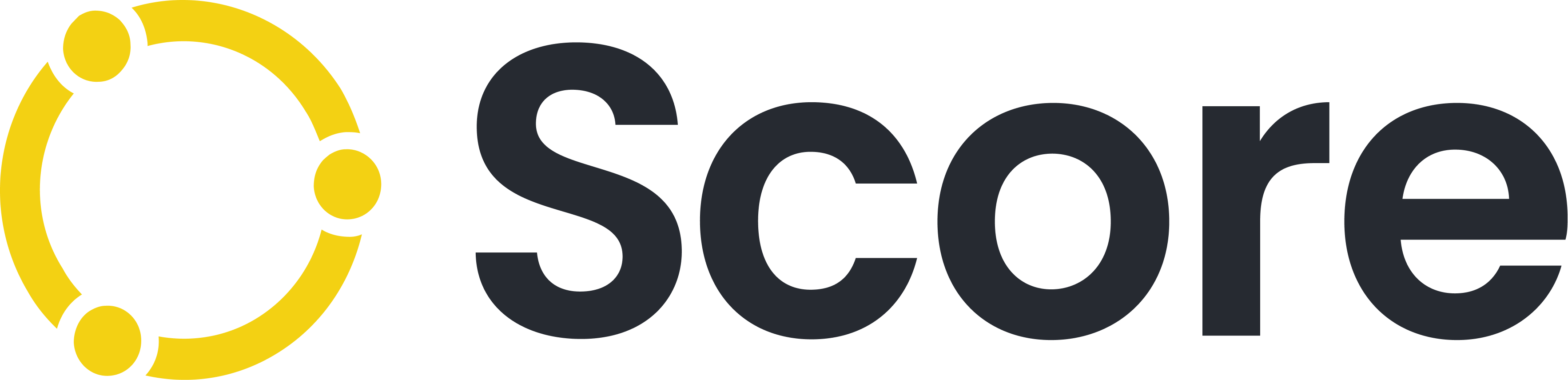- Primeros pasos Score
- Mini Menú
- Operaciones
- CRM
- Supervision
- Agenda
- Workspace
- Conexiones
- Ajustes en la plataforma
- Flujos
- PBX
- Planes y Facturación
- Informes
Importaciones
En el submódulo de Importaciones, podrás realizar las importaciones de los datos que se necesiten.
Haz clic en el botón de “Nueva importación” y empieza por anexar tus contactos.
Recuerda que las importaciones son por campaña. Eso quiere decir que, por cada nueva campaña, deberás importar tus Contactos como si fuera la primera vez. De esta manera, tu plantilla podrá contar con el code_client de cada contacto.
Para importar una plantilla de contactos o productos, sigue estos pasos:
- Selecciona tu empresa y la campaña a la que se le importarán los datos.
- En Tipo de archivos, selecciona si se trata de una plantilla de Contactos o una de Productos.
- Dependiendo de tu selección anterior, el tipo de asignación puede variar:
- Para contactos, podrás agregar nuevos, actualizar existentes o restablecer contactos para mantener únicamente activos los contactos de este archivo.
- Para productos, donde podrás agregar nuevos productos, actualizar los existentes o solo quedarte con la elección de este archivo.
- Vuelve a cargar en Score la plantilla descargada de Excel que ahora tiene todos los datos que quieres subir.
- Haz clic en “Importar” ¡y listo!
Procesos masivos
Antes de iniciar con los procesos masivos, deberás importar los datos de tus contactos a través de las plantillas predefinidas. Estas te ayudarán a perfilar mejor a tus contactos, pues tendrás más información para generar acciones masivas.
Descargar plantillas predefinidas
Al costado del botón “Nueva importación” encontrarás la opción en la que debes hacer clic:

Con esto, estarás importando información complementaria para tus contactos, como plantillas de: teléfonos, direcciones, correos, referidos, plantillas para pagos y plantillas para tipificaciones externas (en caso, antes de usar Score, quisieras importar las tipificaciones que utilizabas en otra plataforma).
Al seleccionar la plantilla que necesites, dale clic en “Descargar plantilla” y obtendrás el archivo en Excel para llenar con las columnas predefinidas y una guía con todo lo que necesitas saber para el correcto llenado del archivo.
Recuerda nunca cambiar o eliminar las primeras filas que llevan el nombre de las cabeceras.
Importación de plantilla de teléfonos
Para importar los teléfonos de tus contactos, selecciona en Plantillas predefinidas y ubica la plantilla de teléfonos.
Si necesitas ayuda para entender los campos que se abren a continuación, aquí te los explicamos:
- Code_client (obligatorio): Es el código de tu cliente y, por lo tanto, debe coincidir con los códigos previamente importados.
- Type_origin: Es el medio por el que ingresa el teléfono a la plataforma (importación o manual). Permite letras y números.
- Type_phone: Solo podrás elegir entre Fijo y Celular.
- Code_country (obligatorio): Es el código telefónico del país. Recuerda que, con Score, tienes cobertura para llamar a cualquier parte del mundo. Esta columna solo permite números.
- Phone (obligatorio): El número de teléfono fijo o celular del contacto. Solo se permiten números.
- Phone_operator: Es la línea operadora del teléfono en cuestión. Solo se permiten letras.
- Priority: Esto te permitirá priorizar algunos contactos por sobre otros al momento de, por ejemplo, lanzar estrategias predictivas. Este es un campo que solo permite números.
- Observation: En caso quisieras colocar alguna otra información sobre el contacto. Aquí están permitidas las letras, los símbolos y los números.
Descarga tu plantilla en formato .xlsx y completa el Excel que se abrirá. Si no cuentas con alguno de estos datos, puedes optar por dejar la casilla en blanco, pues esto no afectará la importación. Esto aplica para todas las celdas con excepción de code_client, code_country y phone.
En caso necesites agregar más de un teléfono a un mismo contacto, puedes colocar el código de cliente en más de una celda y agregar todos los teléfonos que necesites.
Dentro de esta sección, no solo puedes subir data, sino también puedes realizar acciones a la data que actualmente tienes de tus contactos en Score. Estas acciones pueden ser:
- Activar o inactivar contactos: Si tienes un gran número de contactos que ya no están contigo, puedes descargar esta plantilla para colocar todos los códigos de los contactos que quieres activar o inactivar y se realiza la acción masiva.
- Activar o inactivar productos: Al igual que contactos, aquí podrás activar o inactivar productos que ya no están en circulación. Solo deberás colocar en la plantilla de Excel el código del producto a activar/inactivar.
- Activar o inactivar teléfonos: Así como las dos anteriores, aquí activarás o inactivarás teléfonos que ya no estén en circulación. Solo deberás colocar en la plantilla de Excel el teléfono a activar/inactivar.
- Asignación de usuarios: El administrador puede utilizar esta acción si desea configurar que un contacto sea atendido siempre por un mismo usuario.
Una vez tengas el documento de Excel con las plantillas predefinidas completadas, sigue estos pasos:
- Haz clic en el botón “Nueva importación”.
- Selecciona “Procesos masivos”.
- Elige cuál es la plantilla predefinida que quieres subir para tener más información de tus contactos.
- Selecciona el nombre de la Empresa.
- Elige si deseas activar o inactivar los datos que estás subiendo. Esto aplicará para todas las opciones, con excepción de “Asignación de usuarios”.
- Subes tu archivo ¡y listo! Ya tienes más información por ver de tus contactos.
 Regresar
Regresar